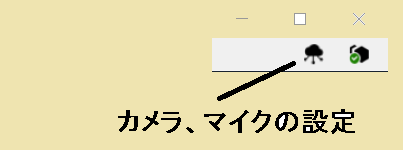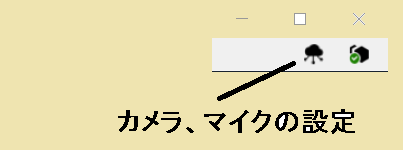[トップページ] [FAQ 一覧]
対象:Workspaces
amazon WorkSpaces でデスクトップがカメラを認識しない場合の対処
Amazon WorkSpaces がカメラを認識しない
Amazon で仮想デスクトップである WorkSpaces を利用しています。この仮想デスクトップでマイクやカメラを利用したいのですが利用することができません。
これにより仮想デスクトップでのネットミーティング(Zoom)ができません。どのような原因が考えられるでしょうか。
プロトコル
現状ではカメラ、マイクをサポートしているプロトコルはWSP(Amazon WorkSpaces Streaming Protocol , WSP)のみです。
PCoIP はWorkspaces でカメラやマイクをサポートしていないようです。
カメラとマイクの設定
WorkSpaces アプリの右上にカメラとマイクの設定を行う箇所があります。
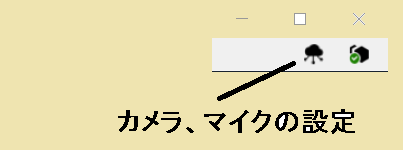
ここではカメラやマイクを「ローカルで使用するか」あるいは「WorkSpacesで使用する」かを選択することができます。
(*)要するにカメラをローカルおよびWorkSpacesで同時に利用することはできません。
「デバイスの使用場所を選択します。デバイスの接続には数分かかることがあります」で以下(リモート WorkSpace で使用)を設定します。
・HP Wide Vision HD
■リモート WorkSpace で使用 (Use on my remote WorkSpace)
□ローカルマシンで使用 (Use on my local machine)
・Microphone
■リモート WorkSpace で使用
□ローカルマシンで使用 (Use on my local machine WorkSpace)
デバイスマネージャ
Workspace のデバイスマネージャーでカメラとマイクが認識されていることを確認します。
デバイスマネージャーの「サウンド、ビデオ、およびゲームコントローラ」を確認します。
以下のように表示されれば、認識されていることが分かります。
・Amazon Outbound Audio
・AWS Virtual Camera
・AWS Virtual Microphone Device
・AWS Virtual Speakers 7.1 Device
カメラのセキュリティ設定
Windows Server 2016 Base の WorkSpace の場合は特に設定なしでカメラを利用することが可能です。
ただしWindows Server 2019 Base の場合はデフォルトで使用することができません。
別途カメラの使用を許可する必要があります。
設定アプリで「カメラのプライバシー設定」で「アプリがカメラにアクセスできるようにする」をオンにします。
同じく「マイクのプライバシー設定で「マイクがカメラにアクセスできるようにする」をオンにします。
【超重要】本ページは情報が古くなっている可能性があります。参考程度にしてください。
[ 一覧に戻る]
【注意事項】本ページの内容は個人的に調査した結果がであり内容が正しいことは保証されません。
またAWSサービスは常に改良、アップデートされており本ページの内容が古く誤った内容になる可能性もあります。変更になっても本ページが正しく更新されるとは限りません。
あくまでも参考程度でご覧ください。内容により発生したいかなる時間的損害、金銭的損害、その他の損害に関しても何人も保証しません。